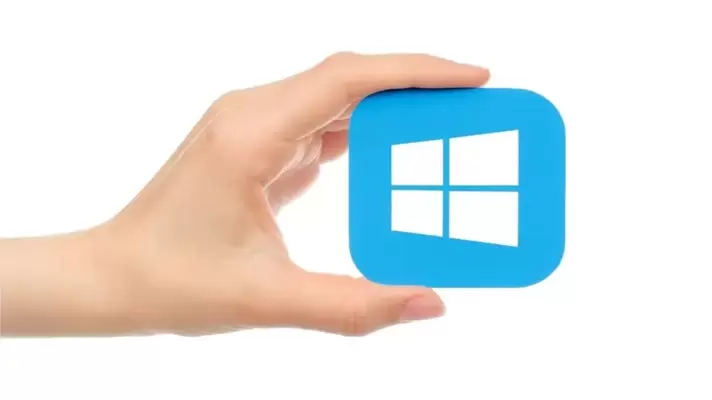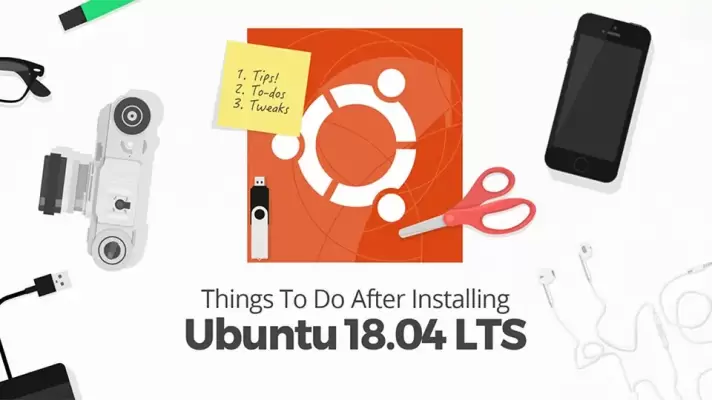بکاپ گرفتن از لپتاپها و کامپیوترهای اپل به کمک Time Machine یا ماشین زمان انجام میشود که یکی از اپلیکیشنهای اصلی macOS است. میتوانید بکاپ را روی هارد اکسترنال یا فلشدرایوهای USB با ظرفیت بالا ذخیره کنید و در مواقع خرابی از آن استفاده کنید تا فایل و فولدرهای حیاتی و مهم را بازیابی کنید.
در این مقاله به تنظیمات بکاپ در تایم ماشین و روش رمزگذاری و ریاستور کردن فایل و فولدرها میپردازیم. با سیارهی آیتی همراه شوید.